小学下学期微机课教案
小学计算机教案优秀7篇

小学计算机教案优秀7篇小学电脑的教案篇一《玩“纸牌”游戏——初步认识软件》认知目标:1、具体认识计算机的硬件和软件2、掌握游戏软件的操作方法能力发展:1、培养学生自主探索学习的能力2、培养学生独立思考的能力3、培养学生的创新意识情感素养:1、激发学生学习信息技术的兴趣2、促进学生的个性思维教学重点游戏中的各种移牌的操作方法及要领教学难点游戏过程中的鼠标操作器材准备知识准备:掌握纸牌的规则。
资源准备:计算机、网络及辅助教学软件。
教学过程一、引言导入我们使用纸牌游戏对鼠标的。
操作进行练习。
二、新课教学1、启动纸牌游戏师(讲解并演示)启动纸牌游戏的操作方法是:(1)先在“程序管理器”窗口中双击“游戏”组图标,打开游戏组窗口。
(2)双击“纸牌”程序图标,此时就打开了纸牌游戏窗口。
2、纸牌游戏的规则师(讲解):开始游戏时,在发牌区有一叠扣着的牌。
暂存区摆着7叠牌,每叠上面有一张翻开的牌。
在窗口目标区中有的四个目标空位。
游戏就是要将所有的牌以花色为区别、从A开始、按从小到大顺序放到这四个目标空位上。
为了达到这个目的,我们就需要移动牌和翻开牌。
纸牌可以移动到暂存区的牌上摞起,也可以直接移动到目标位上。
移动到暂存区的牌叠上要求按照从大到小按照顺序、红黑相间的规则接在另一张的下面。
只有以K开始的牌叠可以直接移动到暂存区中的空位上。
当所有翻开的牌无法移动时,可以在发牌区发牌,寻找可以移动的牌。
新发出的牌也可以按规则移动到暂存区或者目标位上。
当所有的牌都按照花色区别、大小顺序移动到四个目标位上时,你就可以看到移纸牌成功的表演了。
3、用鼠标玩纸牌游戏的方法移动牌:正面朝上的牌通常是可以移动的。
移动时用鼠标拖动牌到需要的位置。
可以将牌移动到另一张牌的下面,也可以将牌移动到目标位上。
翻牌:用鼠标单击要翻开牌的背面。
一张背面朝上的牌就会翻开。
发牌:就能当窗口中所有的牌都已无法移动时,用鼠标单击一下发牌区,可以开始翻牌。
将纸牌快速移动到目标位上:用鼠标双击可以移动到目标位上的牌。
三年级微机教学教案(下)

三年级微机教案(下)第一课时第一课Windows界面教学目标:1、认识Windows的基本界面,知道快捷方式、图标、桌面、任务栏、屏幕保护等概念。
2、学会调整电脑中的日期和时间,会修改桌面背景,能设置屏幕保护,设置个性化的Windows界面。
教学重点:认识桌面,调整显示器属性(改背景图和设置屏幕保护)。
教学难点:理解任务和快捷方式的概念。
教学过程:一、说一说Windows的基本界面是怎样的?可以分成哪几部分?明确任务栏、图标、快捷方式等概念。
1、任务栏:告诉我们电脑正在执行哪几项任务,它们分别是什么。
如书本上的任务栏上显示电脑正在执行两个任务,它们分别是“写字板”和“计算器”。
A、任务间的切换:只要用鼠标单击任务栏上相应的任务即可。
B、调整时间:用鼠标双击任务栏上的时间,我们可以看到一个包括日历和时钟的窗口。
2、快捷方式:好像是电脑桌面上的特色菜,它使我们访问自己常用到的软件变得更方便。
我们可以根据自己的爱好,随时调整。
启动时,只要双击该快捷方式即可。
练一练:数一数,你的电脑肯几个快捷方式图标。
二、桌面背景图案我们知道,Windows桌面的背景图案是可以改变的,那么该怎么改呢?1、单击[开始]按钮,选择[设置]中的[控制面板],双击[显示器],就可以看到“显示属性”窗口。
2、在“墙纸”列表中选择自己喜欢的墙纸。
在窗口中的“显示器”上可以看到改变后的效果。
教你一招:在桌面的空白部分单击鼠标右键,选择[属性],可以直接弹出“显示属性”。
三、设置屏幕保护程序1、在“显示属性”窗口中单击[屏幕保护程序]。
2、在“屏幕保护程序”下拉框中选择想要的屏幕保护程序。
3、在“等待”中设置时间,表示多少时间无人操作启动屏幕保护。
四、课堂练习1、把桌面换成自己喜欢的背景图案。
2、看一看各种屏幕保护的效果。
3、将电脑的时间换成自己的生日,然后恢复。
第二课时第二课查看我的电脑教学目标:1、认识“我的电脑”,能区分软盘、硬盘、光盘。
小学下学期微机课教案

小学下学期微机课教案一、教学目标:1. 让学生了解微机的硬件和软件的基本构成。
2. 培养学生正确使用微机的基本操作技能。
3. 引导学生学习微机的基本应用软件,提高学生的计算机素养。
二、教学内容:1. 微机的硬件构成:中央处理器(CPU)、内存、硬盘、显示器、键盘、鼠标等。
2. 微机的软件构成:操作系统、应用软件。
3. 微机的基本操作:启动和关闭微机、使用键盘和鼠标、桌面和窗口的基本操作。
4. 学习一种应用软件(例如:Microsoft Word):文档的创建、编辑、保存和打印。
三、教学重点与难点:1. 教学重点:微机的硬件和软件构成,微机的基本操作,应用软件的基本使用方法。
2. 教学难点:微机硬件的详细功能和原理,应用软件的高级功能的使用。
四、教学方法:1. 讲授法:讲解微机的硬件和软件构成,基本操作方法和应用软件的使用。
2. 演示法:通过实际操作演示微机的硬件和软件的使用方法。
3. 练习法:让学生实际操作微机,巩固所学知识。
五、教学安排:1. 第一课时:介绍微机的硬件构成,让学生认识各部分硬件的功能。
2. 第二课时:介绍微机的软件构成,让学生了解操作系统和应用软件的区别。
3. 第三课时:教授微机的基本操作,让学生能够独立启动和关闭微机,熟练使用键盘和鼠标。
4. 第四课时:教授应用软件(如Microsoft Word)的基本使用方法,让学生能够创建、编辑、保存和打印文档。
5. 第五课时:复习前面所学内容,进行实际操作考核,巩固所学知识。
六、教学评价:1. 课堂问答:通过提问方式检查学生对微机硬件和软件构成的理解程度。
2. 操作练习:检查学生对微机基本操作和应用软件使用的熟练程度。
3. 课后作业:布置有关微机知识的家庭作业,检查学生的学习效果。
七、教学资源:1. 微机教室:为学生提供实际操作微机的环境。
2. 教学课件:通过多媒体课件生动形象地展示微机的硬件和软件构成。
3. 操作手册:为学生提供微机操作和应用软件使用的详细指南。
小学下学期微机课教案
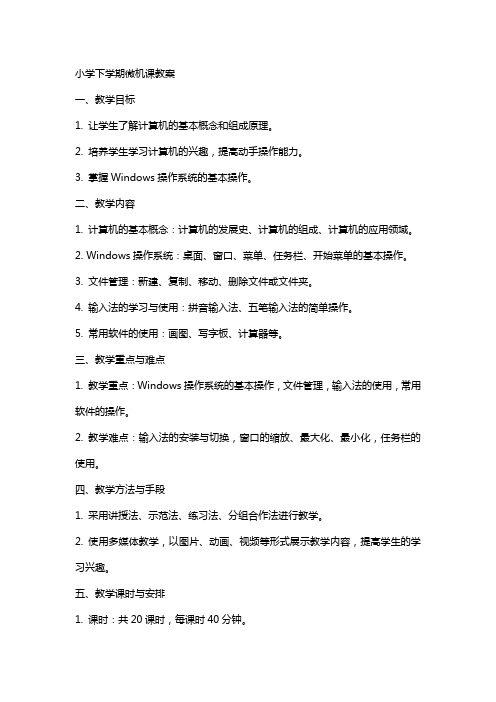
小学下学期微机课教案一、教学目标1. 让学生了解计算机的基本概念和组成原理。
2. 培养学生学习计算机的兴趣,提高动手操作能力。
3. 掌握Windows操作系统的基本操作。
二、教学内容1. 计算机的基本概念:计算机的发展史、计算机的组成、计算机的应用领域。
2. Windows操作系统:桌面、窗口、菜单、任务栏、开始菜单的基本操作。
3. 文件管理:新建、复制、移动、删除文件或文件夹。
4. 输入法的学习与使用:拼音输入法、五笔输入法的简单操作。
5. 常用软件的使用:画图、写字板、计算器等。
三、教学重点与难点1. 教学重点:Windows操作系统的基本操作,文件管理,输入法的使用,常用软件的操作。
2. 教学难点:输入法的安装与切换,窗口的缩放、最大化、最小化,任务栏的使用。
四、教学方法与手段1. 采用讲授法、示范法、练习法、分组合作法进行教学。
2. 使用多媒体教学,以图片、动画、视频等形式展示教学内容,提高学生的学习兴趣。
五、教学课时与安排1. 课时:共20课时,每课时40分钟。
2. 安排:第一课时:计算机的基本概念;第二课时:Windows操作系统的基本操作;第三课时:文件管理;第四课时:输入法的学习与使用;第五课时:常用软件的使用。
六、教学评价1. 学生能熟练掌握计算机的基本概念和组成原理。
2. 学生能熟练操作Windows操作系统,进行文件管理。
3. 学生能熟练使用输入法进行文字输入。
4. 学生能掌握常用软件的使用方法。
七、教学准备1. 计算机教室,每台计算机安装有Windows操作系统。
2. 教学课件、教案、练习题。
3. 输入法软件安装包。
4. 教学视频、动画等资料。
八、教学过程1. 导入:通过一个有趣的计算机小动画,激发学生的学习兴趣,引出本节课的主题。
2. 讲解:讲解计算机的基本概念和组成原理,让学生了解计算机的发展史,了解计算机的硬件和软件组成。
3. 示范:教师演示Windows操作系统的基本操作,如桌面、窗口、菜单、任务栏、开始菜单的操作。
小学四年级微机课教案

小学四年级微机课教案一、课程内容概览计算机基础知识的介绍:让学生初步了解计算机的基本构造和功能,了解计算机在日常生活和工作中的应用场景。
鼠标操作及窗口系统简介:让学生熟悉鼠标的基本操作,掌握窗口系统的基本构成和常用功能,例如文件的管理、文件夹的创建和文件的保存等。
办公软件的基本操作:重点介绍Word文档编辑器的使用方法,包括文档的创建、编辑、保存和打印等基本操作,培养学生的文字处理能力。
互联网基础知识的普及:让学生了解互联网的基本概念、作用以及安全使用互联网的知识,学会使用浏览器进行简单的网络操作,如搜索信息、在线学习等。
创意编程初步:引导学生接触简单的编程知识,培养学生的逻辑思维能力和创新思维能力。
1. 课程目的与目标说明知识目标:使学生了解计算机的基本构成,认识常见的计算机硬件设备,理解计算机软件的基本概念和分类。
技能目标:学生能够熟练掌握鼠标和键盘的基本操作,能够简单使用Windows操作系统进行文件管理和基本应用。
情感目标:培养学生对计算机科学的兴趣和爱好,提高学习积极性,培养学生合作学习和自主探究的能力。
能力拓展目标:通过课程的学习,使学生具备初步的信息处理和计算机应用能力,能够运用所学知识解决实际问题。
通过本次课程的学习,学生将更好地适应信息化社会的要求,为其未来的学习和发展奠定坚实的计算机基础和技能。
通过实践操作和课程活动,培养学生的创新思维和实践能力,提高学生的综合素质。
2. 课程的重要性及实用性介绍在小学四年级开设微机课程,具有重要的意义和实用性。
随着信息技术的迅猛发展,计算机已经成为现代社会不可或缺的一部分,掌握基本的计算机操作能力是适应现代社会发展的基本要求。
微机课程的学习对于培养学生的信息素养和信息技术能力至关重要,有助于提高学生的综合素质和未来的竞争力。
通过学习微机课程,学生可以掌握实际操作技能,如文字处理、表格制作、幻灯片制作等,这些技能在学生日常生活、学习和未来工作中都具有广泛的应用价值。
小学计算机教案模板(共6篇)
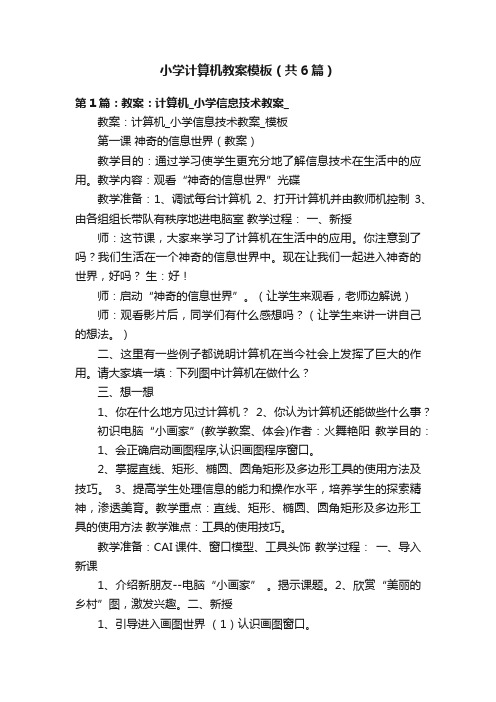
小学计算机教案模板(共6篇)第1篇:教案:计算机_小学信息技术教案_教案:计算机_小学信息技术教案_模板第一课神奇的信息世界(教案)教学目的:通过学习使学生更充分地了解信息技术在生活中的应用。
教学内容:观看“神奇的信息世界”光碟教学准备:1、调试每台计算机2、打开计算机并由教师机控制3、由各组组长带队有秩序地进电脑室教学过程:一、新授师:这节课,大家来学习了计算机在生活中的应用。
你注意到了吗?我们生活在一个神奇的信息世界中。
现在让我们一起进入神奇的世界,好吗?生:好!师:启动“神奇的信息世界”。
(让学生来观看,老师边解说)师:观看影片后,同学们有什么感想吗?(让学生来讲一讲自己的想法。
)二、这里有一些例子都说明计算机在当今社会上发挥了巨大的作用。
请大家填一填:下列图中计算机在做什么?三、想一想1、你在什么地方见过计算机?2、你认为计算机还能做些什么事?初识电脑“小画家”(教学教案、体会)作者:火舞艳阳教学目的:1、会正确启动画图程序,认识画图程序窗口。
2、掌握直线、矩形、椭圆、圆角矩形及多边形工具的使用方法及技巧。
3、提高学生处理信息的能力和操作水平,培养学生的探索精神,渗透美育。
教学重点:直线、矩形、椭圆、圆角矩形及多边形工具的使用方法教学难点:工具的使用技巧。
教学准备:CAI课件、窗口模型、工具头饰教学过程:一、导入新课1、介绍新朋友--电脑“小画家” 。
揭示课题。
2、欣赏“美丽的乡村”图,激发兴趣。
二、新授1、引导进入画图世界(1)认识画图窗口。
①部分同学拼装画图窗口,其他同学讨论电脑“小画家”的组成。
②汇报讨论结果,边汇报边演示CAI课件。
(2)学生探索画图程序的启动方法,一生上台操作。
启动开始程序附件画图2、发现画图工具的使用方法和技巧。
(1)试一试。
用直线、矩形、椭圆、圆角矩形及多边形工具作画,注意观察工具栏的变化,摸索这些工具的使用方法。
(2)分别请学生上台(戴某工具头饰)操作,演示某工具的操作方法。
小学二年级《计算机基本操作》下册全册教案

小学二年级《计算机基本操作》下册全册教案一、教学目标知识与技能1. 学生能够熟悉计算机的基本硬件和软件组成。
2. 学生能够掌握正确的开机、关机步骤。
3. 学生能够使用键盘进行简单的文字输入。
4. 学生能够使用鼠标进行基本的操作。
过程与方法1. 通过观察、实践、探究的方式,让学生掌握计算机的基本操作。
2. 培养学生独立思考、合作学习的能力。
情感态度与价值观1. 培养学生对计算机科学的兴趣和好奇心。
2. 培养学生爱护计算机设备的良好习惯。
二、教学内容第一课时:认识计算机教学目标1. 让学生了解计算机的基本组成。
2. 让学生掌握正确的开机、关机步骤。
教学内容1. 计算机的基本硬件组成:主机、显示器、键盘、鼠标等。
2. 计算机的基本软件组成:操作系统、应用软件等。
3. 正确的开机、关机步骤。
教学方法1. 观察法:让学生观察计算机的硬件组成。
2. 实践法:让学生动手操作,掌握开机、关机步骤。
教学步骤1. 引导学生观察计算机的硬件组成,让学生说出各部分的作用。
2. 讲解计算机的基本软件组成,让学生了解操作系统和应用软件的概念。
3. 分组讨论,让学生演示并讲解正确的开机、关机步骤。
作业布置1. 学生回家后,尝试独立完成开机、关机操作。
第二课时:学习键盘教学目标1. 让学生熟悉键盘的布局。
2. 让学生掌握键盘的基本操作。
教学内容1. 键盘的布局:字母键、数字键、功能键等。
2. 键盘的基本操作:打字、删除、移动光标等。
教学方法1. 观察法:让学生观察键盘的布局。
2. 实践法:让学生动手操作,掌握键盘的基本操作。
教学步骤1. 讲解键盘的布局,让学生了解各部分的功能。
2. 讲解键盘的基本操作,让学生掌握打字、删除、移动光标等技巧。
3. 练习题:让学生完成简单的打字练习。
作业布置1. 学生回家后,尝试独立完成键盘操作练习。
第三课时:学习鼠标教学目标1. 让学生熟悉鼠标的结构。
2. 让学生掌握鼠标的基本操作。
教学内容1. 鼠标的结构:按钮、滚轮等。
小学微机课教案

小学微机课教案课程名称:小学微机课适用年级:小学一年级至小学六年级课时数:10课时课程目标:1. 学习使用电脑的基本操作方法。
2. 了解电脑的基本组成和功能。
3. 学会使用简单的办公软件进行文字处理和绘图。
课程安排:第一课:认识电脑1. 介绍电脑的定义和作用。
2. 展示电脑的主要组成部分,如主机、显示器、鼠标、键盘等。
3. 学生尝试插拔电脑的各种线缆,认识接口的作用。
第二课:电脑的基本操作1. 学习开机、关机和重启电脑。
2. 学会使用鼠标进行单击、双击和拖拽操作。
3. 学习使用键盘进行基本的文字输入。
4. 进行简单的操作练习,如打开文件、新建文件夹等。
第三课:操作系统和文件管理1. 介绍操作系统的概念和作用。
2. 学习如何查看和管理电脑中的文件和文件夹。
3. 学习创建、复制、移动和删除文件和文件夹。
第四课:文字处理软件1. 介绍文字处理软件的功能和应用场景。
2. 学习打开文字处理软件并进行文字输入和编辑。
3. 学习基本的文字格式设置,如字体、字号、颜色等。
第五课:文字处理软件进阶1. 学习添加图片和表格到文字处理软件中。
2. 学习插入页面布局、页眉页脚和页码等功能。
3. 学习保存和打印文字处理文档。
第六课:图片编辑软件1. 介绍图片编辑软件的功能和应用场景。
2. 学习打开图片编辑软件并导入图片。
3. 学习基本的图片编辑操作,如裁剪、调整亮度和对比度等。
第七课:图片编辑软件进阶1. 学习添加文字和形状到图片中。
2. 学习涂鸦和修复图片的功能。
3. 学习保存和导出编辑后的图片。
第八课:简单动画制作1. 介绍简单动画制作软件的功能和应用场景。
2. 学习制作简单的动画,并设置动画效果。
3. 学习保存和导出动画作品。
第九课:安全使用电脑与网络1. 介绍电脑和网络的常见安全问题。
2. 学习基本的电脑和网络安全知识,如勿随意下载、勿相信陌生链接等。
3. 进行网络安全知识问答和案例分析。
第十课:课程总结与展示1. 进行小测验,检验学生对课程内容的掌握程度。
六下微机教案
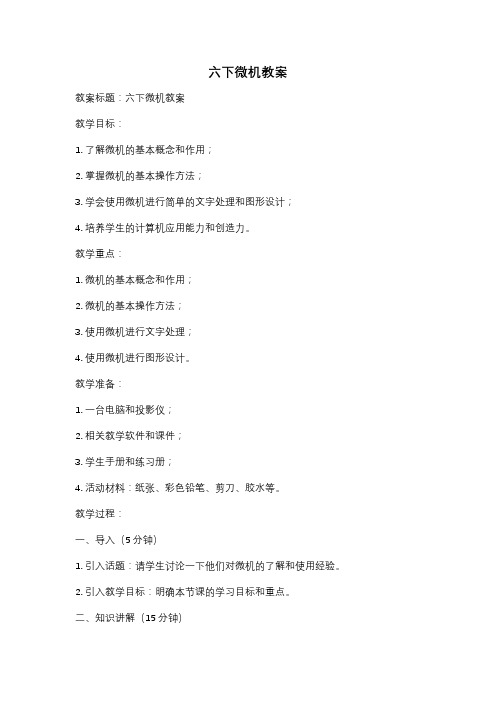
六下微机教案教案标题:六下微机教案教学目标:1. 了解微机的基本概念和作用;2. 掌握微机的基本操作方法;3. 学会使用微机进行简单的文字处理和图形设计;4. 培养学生的计算机应用能力和创造力。
教学重点:1. 微机的基本概念和作用;2. 微机的基本操作方法;3. 使用微机进行文字处理;4. 使用微机进行图形设计。
教学准备:1. 一台电脑和投影仪;2. 相关教学软件和课件;3. 学生手册和练习册;4. 活动材料:纸张、彩色铅笔、剪刀、胶水等。
教学过程:一、导入(5分钟)1. 引入话题:请学生讨论一下他们对微机的了解和使用经验。
2. 引入教学目标:明确本节课的学习目标和重点。
二、知识讲解(15分钟)1. 讲解微机的基本概念和作用,包括硬件和软件的概念;2. 介绍微机的基本组成部分:中央处理器、内存、硬盘、显示器、键盘、鼠标等;3. 讲解微机的基本操作方法,包括开机、关机、登录、桌面操作等。
三、实践操作(30分钟)1. 学生跟随教师的指导,进行微机的实际操作练习;2. 学生学习使用文字处理软件,进行简单的文字输入、编辑和格式调整;3. 学生学习使用图形设计软件,进行简单的图形绘制和编辑。
四、小组合作(15分钟)1. 将学生分成小组,每个小组选择一个主题,使用微机进行文字处理和图形设计;2. 学生共同合作完成一份小组作品,并准备展示给全班。
五、展示和总结(10分钟)1. 每个小组展示自己的作品,让其他学生进行评价和提问;2. 教师进行总结,回顾本节课的学习内容和重点,强调学生的学习成果和进步。
六、作业布置(5分钟)1. 布置相关练习册的作业,巩固学生对微机基本操作的掌握;2. 鼓励学生在家继续使用微机进行文字处理和图形设计的练习。
教学反思:本节课通过讲解和实践相结合的方式,使学生全面了解了微机的基本概念和作用,并掌握了微机的基本操作方法。
通过小组合作和展示,激发了学生的学习兴趣和创造力。
在今后的教学中,可以进一步拓展微机应用的内容,培养学生的计算机技能和创新能力。
小学六年级《信息技术》教案下册(全册)
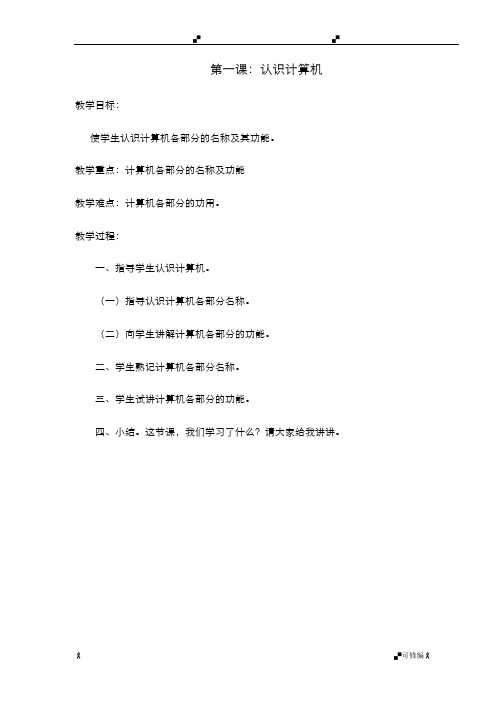
第一课:认识计算机教学目标:使学生认识计算机各部分的名称及其功能。
教学重点:计算机各部分的名称及功能教学难点:计算机各部分的功用。
教学过程:一、指导学生认识计算机。
(一)指导认识计算机各部分名称。
(二)向学生讲解计算机各部分的功能。
二、学生熟记计算机各部分名称。
三、学生试讲计算机各部分的功能。
四、小结。
这节课,我们学习了什么?请大家给我讲讲。
第二课如何正确开机和关机教学内容:正确开机和关机。
教学目标:通过教学,使学生能正确地进行开机和关机。
教学重点:正确开机和关机。
教学难点:正确关机。
教学过程:一、向学生讲解和演示如何正确地开机和关机。
二、学生练习开机和关机,教师巡视指导。
三、针对学生存在的问题进行讲解,并再次演示如何正确开机和关机。
四、学生在次练习。
五、小结:正确开机和关机的方法。
六、布置作业:家中有电脑的同学,回家后抽时间练习开机和关机。
第三课认识flash以及Flash工作界面介绍一、教学目标学完本课后,学生能了解界面中各部分的作用,及常用菜单所在的位置,重点掌握工具的应用。
二、教学内容①工作界面的介绍②绘图工具的使用三、教学课时1课时四、教学过程(一)flash 的工作界面如下图工作界面主要分为标题栏、常用工具栏、时间轴、工具栏、主工作区、浮动面板、属性面板及动作面板等。
(二)部分绘图工具的使用箭头工具:用于选定工作区中的点阵图或矢量图,并可对点阵图进行一定的编辑;副选工具:可对所绘路径进行精确调节;直线工具:用于绘制直线;索套工具:创建任何形态的选区;钢笔工具:可以精确绘制直线或曲线路径;文本工具:用于创建文本或文本域;椭圆工具:绘制椭圆或圆;矩形工具:绘制矩形或正方形;铅笔工具:可以绘制任意线条或图形;刷子工具:用于着色的一种工具,可以创造任意特殊效果;墨水瓶工具:用于填充线条或图形边框的颜色;油漆桶工具:改变物体的填充色;吸管工具:用于拾取颜色;橡皮擦工具:用于移动窗口中显示的视图。
小学信息技术课教案设计范例

小学信息技术课教案设计范例一、第一章:认识计算机1. 教学目标:(1)让学生了解计算机的基本概念。
(2)让学生掌握计算机的基本组成和功能。
(3)培养学生对计算机的兴趣和好奇心。
2. 教学内容:(1)计算机的定义和发展历程。
(2)计算机的组成:硬件和软件。
(3)计算机的主要功能:办公、学习、娱乐等。
3. 教学活动:(1)讲解计算机的基本概念,展示相关图片和视频。
(2)学生分组讨论,分享对计算机的了解和看法。
(3)教师演示计算机的基本操作,引导学生进行实践。
4. 教学评价:(1)观察学生在讨论中的表现,了解他们对计算机的认识。
(2)检查学生在实践中的操作,评估他们的学习效果。
二、第二章:操作系统入门1. 教学目标:(1)让学生了解操作系统的概念和作用。
(2)让学生掌握Windows操作系统的基本操作。
(3)培养学生熟练使用计算机的能力。
2. 教学内容:(1)操作系统的定义和作用。
(2)Windows操作系统的基本界面:桌面、任务栏、开始菜单等。
(3)Windows操作系统的基本操作:打开和关闭程序、文件管理等。
3. 教学活动:(1)讲解操作系统的概念和作用,展示Windows操作系统的界面。
(2)学生分组实践,学习Windows操作系统的基本操作。
(3)教师巡回指导,解答学生的问题。
4. 教学评价:(1)观察学生在实践中的操作,评估他们对Windows操作系统的掌握程度。
(2)收集学生的提问,了解他们在学习过程中的困惑。
三、第三章:文字处理软件的使用1. 教学目标:(1)让学生了解文字处理软件的概念和作用。
(2)让学生掌握Word的基本操作。
(3)培养学生运用文字处理软件进行写作的能力。
2. 教学内容:(1)文字处理软件的定义和作用。
(2)Word的基本界面:菜单、工具栏、文档编辑区等。
(3)Word的基本操作:创建和保存文档、输入和编辑文本等。
3. 教学活动:(1)讲解文字处理软件的概念和作用,展示Word的基本界面。
小学三年级微机课教案
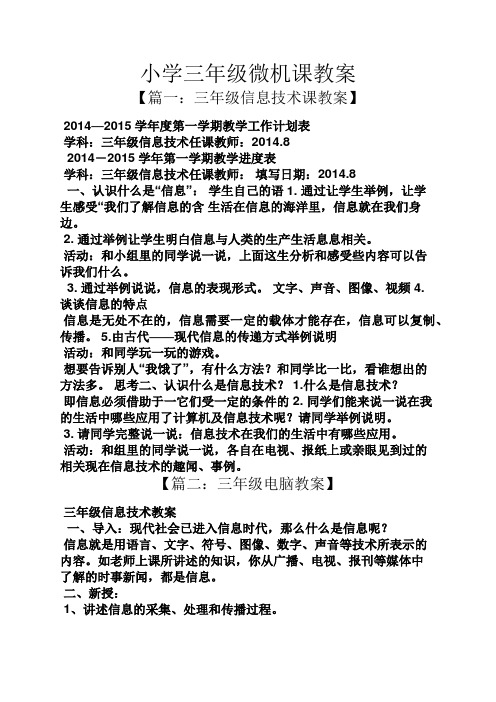
小学三年级微机课教案【篇一:三年级信息技术课教案】2014—2015学年度第一学期教学工作计划表学科:三年级信息技术任课教师:2014.82014-2015学年第一学期教学进度表学科:三年级信息技术任课教师:填写日期:2014.8一、认识什么是“信息”:学生自己的语1. 通过让学生举例,让学生感受“我们了解信息的含生活在信息的海洋里,信息就在我们身边。
2. 通过举例让学生明白信息与人类的生产生活息息相关。
活动:和小组里的同学说一说,上面这生分析和感受些内容可以告诉我们什么。
3. 通过举例说说,信息的表现形式。
文字、声音、图像、视频4.谈谈信息的特点信息是无处不在的,信息需要一定的载体才能存在,信息可以复制、传播。
5.由古代——现代信息的传递方式举例说明活动:和同学玩一玩的游戏。
想要告诉别人“我饿了”,有什么方法?和同学比一比,看谁想出的方法多。
思考二、认识什么是信息技术? 1.什么是信息技术?即信息必须借助于一它们受一定的条件的 2. 同学们能来说一说在我的生活中哪些应用了计算机及信息技术呢?请同学举例说明。
3. 请同学完整说一说:信息技术在我们的生活中有哪些应用。
活动:和组里的同学说一说,各自在电视、报纸上或亲眼见到过的相关现在信息技术的趣闻、事例。
【篇二:三年级电脑教案】三年级信息技术教案一、导入:现代社会已进入信息时代,那么什么是信息呢?信息就是用语言、文字、符号、图像、数字、声音等技术所表示的内容。
如老师上课所讲述的知识,你从广播、电视、报刊等媒体中了解的时事新闻,都是信息。
二、新授:1、讲述信息的采集、处理和传播过程。
人类早期用眼、耳、鼻、舌、身去感知、接受或者传递信息,受到很大的限制。
随着时代的发民,大批量的信息需要处理,人脑早已不能胜任。
科学技术的进步和发展,使得信息交流与仁慈的方式和技术也发生了翻天覆地的变化。
比如用文字传递信息(书籍、报刊)、声波传递信息(雷达)、电波传递信息(电视、电话)、计算机网络传递信息(电脑及通信线路)等。
小学微机教案模板(共3篇)
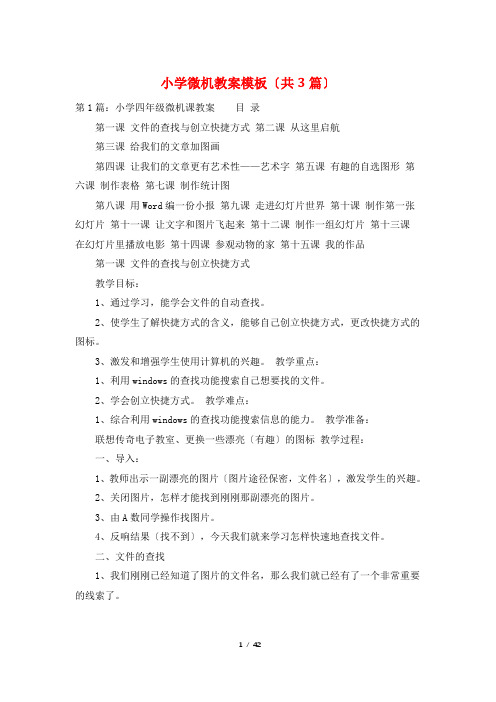
小学微机教案模板〔共3篇〕第1篇:小学四年级微机课教案目录第一课文件的查找与创立快捷方式第二课从这里启航第三课给我们的文章加图画第四课让我们的文章更有艺术性——艺术字第五课有趣的自选图形第六课制作表格第七课制作统计图第八课用Word编一份小报第九课走进幻灯片世界第十课制作第一张幻灯片第十一课让文字和图片飞起来第十二课制作一组幻灯片第十三课在幻灯片里播放电影第十四课参观动物的家第十五课我的作品第一课文件的查找与创立快捷方式教学目标:1、通过学习,能学会文件的自动查找。
2、使学生了解快捷方式的含义,能够自己创立快捷方式,更改快捷方式的图标。
3、激发和增强学生使用计算机的兴趣。
教学重点:1、利用windows的查找功能搜索自己想要找的文件。
2、学会创立快捷方式。
教学难点:1、综合利用windows的查找功能搜索信息的能力。
教学准备:联想传奇电子教室、更换一些漂亮〔有趣〕的图标教学过程:一、导入:1、教师出示一副漂亮的图片〔图片途径保密,文件名〕,激发学生的兴趣。
2、关闭图片,怎样才能找到刚刚那副漂亮的图片。
3、由A数同学操作找图片。
4、反响结果〔找不到〕,今天我们就来学习怎样快速地查找文件。
二、文件的查找1、我们刚刚已经知道了图片的文件名,那么我们就已经有了一个非常重要的线索了。
2、单击[开始]按钮,指向[查找],选择[文件或文件夹]命令,就可以得到如左图的窗口。
(图1)3、在名称一项中输入图片的名称:东北虎。
在搜索一栏中选择范围为:〔本地硬盘驱动器(C:,D:,E:)〕. (图1见上)注意:点击“搜索〞栏右边的下拉式按钮,就可以指定计算机查找的范围了。
4、单击[开始查找]按钮,电脑就会将查找的结果显示出来,找到了文件,双击就可以翻开文件了。
知识点:如果你不知道文件的全名,输入一局部也能找到。
5、学生练习自己查找文件。
三、创立文件〔程序〕的快捷方式1、如果我下次还想找[东北虎]文件,就还需要去查找,那么有没有一种方便的方法呢?〔建立快捷方式〕2、先查找到所需建立快捷方式的文件,指向该文件单击右键,弹出快捷菜单。
2024年小学信息技术教案【精】
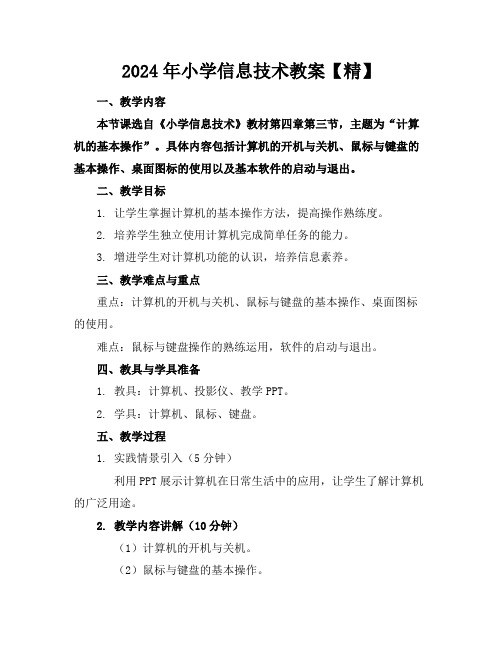
2024年小学信息技术教案【精】一、教学内容本节课选自《小学信息技术》教材第四章第三节,主题为“计算机的基本操作”。
具体内容包括计算机的开机与关机、鼠标与键盘的基本操作、桌面图标的使用以及基本软件的启动与退出。
二、教学目标1. 让学生掌握计算机的基本操作方法,提高操作熟练度。
2. 培养学生独立使用计算机完成简单任务的能力。
3. 增进学生对计算机功能的认识,培养信息素养。
三、教学难点与重点重点:计算机的开机与关机、鼠标与键盘的基本操作、桌面图标的使用。
难点:鼠标与键盘操作的熟练运用,软件的启动与退出。
四、教具与学具准备1. 教具:计算机、投影仪、教学PPT。
2. 学具:计算机、鼠标、键盘。
五、教学过程1. 实践情景引入(5分钟)利用PPT展示计算机在日常生活中的应用,让学生了解计算机的广泛用途。
2. 教学内容讲解(10分钟)(1)计算机的开机与关机。
(2)鼠标与键盘的基本操作。
(3)桌面图标的使用。
(4)基本软件的启动与退出。
3. 例题讲解(10分钟)演示如何使用鼠标和键盘打开一个软件,并在软件中进行简单操作。
4. 随堂练习(10分钟)(1)开机并登录计算机。
(2)打开“画图”软件,进行简单绘画。
(3)关闭计算机。
5. 学生实践(15分钟)(1)打开一个软件,进行基本操作。
(2)使用鼠标和键盘完成指定任务。
教师针对学生的实践表现进行点评,强调操作要点。
六、板书设计1. 计算机基本操作开机与关机鼠标与键盘操作桌面图标使用软件启动与退出七、作业设计1. 作业题目:(1)请描述计算机的开机与关机过程。
(2)简述鼠标与键盘的基本操作方法。
(3)请举例说明桌面图标的使用方法。
2. 答案:(1)开机:按下电源键,待计算机启动,输入用户名和密码登录。
关机:“开始”按钮,选择“关机”,等待计算机自动关闭。
(2)鼠标操作:、双击、拖拽、右键。
键盘操作:字母键、数字键、功能键、方向键等。
(3)桌面图标:双击图标,打开对应的软件或文件夹。
小学四年级微机课教案
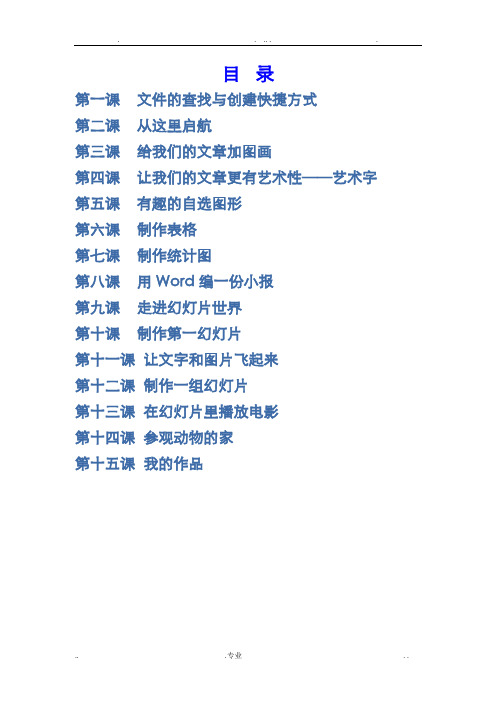
目录第一课文件的查找与创建快捷方式第二课从这里启航第三课给我们的文章加图画第四课让我们的文章更有艺术性——艺术字第五课有趣的自选图形第六课制作表格第七课制作统计图第八课用Word编一份小报第九课走进幻灯片世界第十课制作第一幻灯片第十一课让文字和图片飞起来第十二课制作一组幻灯片第十三课在幻灯片里播放电影第十四课参观动物的家第十五课我的作品第一课文件的查找与创建快捷方式教学目标:1、通过学习,能学会文件的自动查找。
2、使学生了解快捷方式的含义,能够自己创建快捷方式,更改快捷方式的图标。
3、激发和增强学生使用计算机的兴趣。
教学重点:1、利用windows的查找功能搜索自己想要找的文件。
2、学会创建快捷方式。
教学难点:1、综合利用windows的查找功能搜索信息的能力。
教学准备:联想传奇电子教室、更换一些漂亮(有趣)的图标教学过程:一、导入:1、教师出示一副漂亮的图片(图片途径,文件名已知),激发学生的兴趣。
2、关闭图片,怎样才能找到刚才那副漂亮的图片。
3、由A数同学操作找图片。
4、反馈结果(找不到),今天我们就来学习怎样快速地查找文件。
二、文件的查找1、我们刚才已经知道了图片的文件名,那么我们就已经有了一个非常重要的线索了。
2、单击[开始]按钮,指向[查找],选择[文件或文件夹]命令,就可以得到如左图的窗口。
(图1)3、在名称一项中输入图片的名称:东北虎。
在搜索一栏中选择围为:(本地硬盘驱动器(C:,D:,E:)). (图1见上)注意:点击“搜索”栏右边的下拉式按钮,就可以指定计算机查找的围了。
4、单击[开始查找]按钮,电脑就会将查找的结果显示出来,找到了文件,双击就可以打开文件了。
知识点:如果你不知道文件的全名,输入一部分也能找到。
5、学生练习自己查找文件。
三、创建文件(程序)的快捷方式1、如果我下次还想找[东北虎]文件,就还需要去查找,那么有没有一种方便的方法呢?(建立快捷方式)2、先查找到所需建立快捷方式的文件,指向该文件单击右键,弹出快捷菜单。
小学下学期微机课教案

小学下学期微机课教案第一单元妈妈的目光第一课初识Word课时40分钟教学用具,教师机、学生机本课使用软件,office办公中的word 文字处理软件一、教学目标,1、学会创建文件夹。
2、学会打开word软件,并能在word软件中输入文字,最后进行保存文档。
二、教学重点,学会启动word软件,保存word文档。
三、教学过程,1、问题导入,三八妇女节快到了,小胖很想给远在外地的妈妈写一篇文章“妈妈的目光”可是怎么能做到呢,2、新授,活动1,创建文件夹小胖要先在电脑上创建一个文件夹,创建过程如下, 步骤1,在桌面上双击“我的文档”图标。
步骤2“文件夹”命令,出现“新建文件夹”图标。
步骤3,选取“新建文件夹”,执行“文件”“重命名”命令,图标变成改写状态。
步骤4,单击“任务栏”右下角的按钮EN,将输入法切换成“能ABC输入法”,然后输入“小胖”,按ENTER键确认。
活动2,认识WORD软件执行“开始”“程序” 活动3,输入文字活动4,保存文档四、课堂练习, 命令,启动word软件。
步骤1,启动word软件后,系统会新建一个空白文档。
单击“任务栏”右下角的按钮EN,将输入法切换成“智能ABC输入法”。
步骤2,在插入点的位置输入《妈妈的目光》这篇文稿。
完成文字输入后,要及时“存盘”,否则输入的文字无法保存下来。
步骤1,执行命令,弹出“另存为”对话框,单击保存位置右边的下三角按钮,在下拉列表中选择“我的文档”中的“小胖”文件夹作为保存位置。
步骤2“退出”命令,或直接单击标题栏中的“关闭”按钮,退出WORD。
1、在D盘上以自己的名字创建一个文件夹。
2、把对妈妈的话写在Word中,并将文档保存在自己的文件夹中。
五、课后小结,第二课字斟句酌课时40分钟教学用具,教师机、学生机本课使用软件,office办公中的word 文字处理软件一、教学目标,1、学会打开文档。
2、学会对文字进行编排。
二、教学重点,学会利用回车键和空格键对文章进行编排。
小学四年级微机课教案
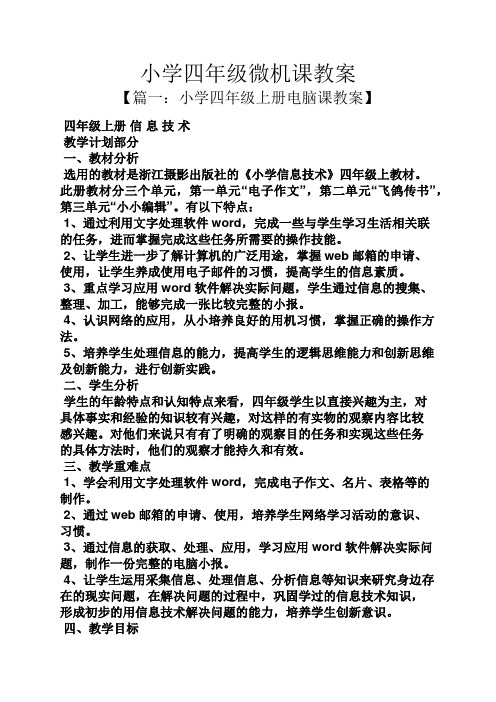
小学四年级微机课教案【篇一:小学四年级上册电脑课教案】四年级上册信息技术教学计划部分一、教材分析选用的教材是浙江摄影出版社的《小学信息技术》四年级上教材。
此册教材分三个单元,第一单元“电子作文”,第二单元“飞鸽传书”,第三单元“小小编辑”。
有以下特点:1、通过利用文字处理软件word,完成一些与学生学习生活相关联的任务,进而掌握完成这些任务所需要的操作技能。
2、让学生进一步了解计算机的广泛用途,掌握web邮箱的申请、使用,让学生养成使用电子邮件的习惯,提高学生的信息素质。
3、重点学习应用word软件解决实际问题,学生通过信息的搜集、整理、加工,能够完成一张比较完整的小报。
4、认识网络的应用,从小培养良好的用机习惯,掌握正确的操作方法。
5、培养学生处理信息的能力,提高学生的逻辑思维能力和创新思维及创新能力,进行创新实践。
二、学生分析学生的年龄特点和认知特点来看,四年级学生以直接兴趣为主,对具体事实和经验的知识较有兴趣,对这样的有实物的观察内容比较感兴趣。
对他们来说只有有了明确的观察目的任务和实现这些任务的具体方法时,他们的观察才能持久和有效。
三、教学重难点1、学会利用文字处理软件word,完成电子作文、名片、表格等的制作。
2、通过web邮箱的申请、使用,培养学生网络学习活动的意识、习惯。
3、通过信息的获取、处理、应用,学习应用word软件解决实际问题,制作一份完整的电脑小报。
4、让学生运用采集信息、处理信息、分析信息等知识来研究身边存在的现实问题,在解决问题的过程中,巩固学过的信息技术知识,形成初步的用信息技术解决问题的能力,培养学生创新意识。
四、教学目标1、学生能比较全面第了解、掌握word的编辑、排版等的基础知识,并能针对相关的练习进行上机操作,进而以点带面能运用所学的知识处理日常生活中的一些事务,做到学以致用。
2、学生能通过信息的搜集、整理、加工,能够利用word完成一张比较完整的小报。
3、使用网络收发电子邮件,培养学生运用网络开展有意义的学习及增强活动的意识和能力。
六年级微机下册教案

第1课创建个人网站教学目标:1.认识FrontPage 2003窗口;学会用模板创建网站;学会在网页中输入文字。
2.通过浏览示范网站,培养对网页的初步欣赏能力;在分析网站内容结构的基础上,学会使用FrontPage创建自己的网站,并输入内容。
3.通过浏览示范网站,体验网站在表达信息方面的特点;了解网页的制作方法,提高自己的审美素养,激发热爱网页设计的激情。
教学重难点:重点:掌握建立网站的方法,在网页中输入文字。
难点:设置网页文字属性。
教学环境:多媒体机房,计算机网络教学软件。
教学过程:一、导入展示几个优秀网站,激发学生学习兴趣,谈一谈网站网页的优点。
引出甜甜同学将多边形面积的数学知识总结归纳制作成一个“多边形面积”的个人网站,方便了同学们的查阅和复习。
展示“多边形面积”的个人网站。
引出FrontPage2003软件。
揭题:1.创建个人网站。
二、授新1.认识FrontPage 2003窗口引言:FrontPage是制作个人网站比较容易的一种工具,只要积极动脑,认真学习就能制作出美观大方的网页。
学生任务:打开FrontPage 2003软件,说一说FrontPage窗口和Word窗口的异同点。
引导学生说一说并给予补充和评价。
教师讲解FrontPage 2003窗口界面各组成部分的功能(菜单栏、工具栏、视图栏、状态栏、编辑窗口、任务窗口等)。
2.新建网站引言:认识了FrontPage 2003,我们接下来就要看看怎样使用这些窗口创建一个网站。
教师演示并讲解:1.在文件菜单中,单击“新建…”选项。
2.单击“由一个网页组成的网站…”。
3.输入文件夹位置“d:\tian”。
4.单击“确定”,网站自动建立。
小知识讲解:讲解文件夹视图中文件夹列表查看方法。
网站建立后,FrontPage自动建立了_private和images两个空文件夹。
Images文件夹通常用来存放网站中使用的图片的。
Index.htm是主页文件。
- 1、下载文档前请自行甄别文档内容的完整性,平台不提供额外的编辑、内容补充、找答案等附加服务。
- 2、"仅部分预览"的文档,不可在线预览部分如存在完整性等问题,可反馈申请退款(可完整预览的文档不适用该条件!)。
- 3、如文档侵犯您的权益,请联系客服反馈,我们会尽快为您处理(人工客服工作时间:9:00-18:30)。
小学下学期微机课教案
第一单元妈妈的目光第一课初识Word
课时40分钟教学用具:教师机、学生机本课使用软件:office办公中的word文字处理软件
一、教学目标:
1、学会创建文件夹。
2、学会打开word软件,并能在word软件中输入文字,最
后进行保存文档。
二、教学重点:
学会启动word软件,保存word文档。
三、教学过程:
1、问题导入:
三八妇女节快到了,小胖很想给远在外地的妈妈写一篇文章“妈妈的目光”可是怎么能做到呢?
2、新授:
活动1:创建文件夹
小胖要先在电脑上创建一个文件夹,创建过程如下:步骤1:在桌面上双击“我的文档”图标。
步骤2“文件夹”命令,出现“新建文件夹”图标。
步骤3:选取“新建文件夹”,执行“文件”“重命名”
命令,图标变成改写状态。
步骤4:单击“任务栏”右下角的按钮EN,将输入法切换成
“能ABC输入法”,然后输入“小胖”,按ENTER键确认。
活动2:认识WORD软件
执行“开始”“程序”活动3:输入文字活动4:保存文档四、课堂练习:
命令,启动word软件。
步骤1:启动word软件后,系统会新建一个空白
文档。
单击“任务栏”右下角的按钮EN,将输入法切换成“智能ABC输入法”。
步骤2:在插入点的位置输入《妈妈的目光》这篇
文稿。
完成文字输入后,要及时“存盘”,否则输入的文字无法保存下来。
步骤1:执行命令,弹出“另存为”对话框,单击保存位置右边的下三角按钮,在下拉列表中选择“我的文档”中的“小胖”文件夹作为保存位置。
步骤2“退出”命令,或直接单击标题栏中的“关闭”按钮,退出WORD。
1、在D盘上以自己的名字创建一个文件夹。
2、把对妈妈的话写在Word中,并将文档保存在自己的文件夹中。
五、课后小结:
第二课字斟句酌
课时40分钟教学用具:教师机、学生机本课使用软件:office办公中的word文字处理软件
一、教学目标:
1、学会打开文档。
2、学会对文字进行编排。
二、教学重点:
学会利用回车键和空格键对文章进行编排。
三、教学过程:
1、问题导入:
在《妈妈的目光》这篇文稿中,小胖发现所有的语句都连在一起,给阅读造成困难,学要对文本进行编排。
怎么才能把文章编排的容易阅读呢?
2、新授:
活动1:打开文档
步骤1:启动Word软件,执行“文件”“打开”命令,弹出“打开”对话框。
步骤2:在“查找范围”列表框中找到文件夹“小胖”,选择文档“妈妈的目光.doc”。
活动2:断开语句
步骤1:定位光标。
即将鼠标指针移动到要断开的位置
单击,插入点将出现在此位置。
步骤2:按Enter键,插入点后面的语句将移到下一行。
步骤3:重复执行前两步,直到将所有的语句断开。
活动3:插入空格键
下面在第2行至第6行的末尾插入空字符。
步骤1:将光标定位在第2行末尾。
按空格键,插入若干空字符,使符号向后移动,位置比最长的语句远一些。
步骤2:继续在正文第3行至第6行的末尾插入空字符。
活动4:移动文本
步骤1:选取文本,将鼠标指针移到选取文本的开头,按住鼠标左键不放,将鼠标指针移动到选取文本的末尾后,释放鼠标,被选取的文本会“反相显示”,即浅色背景变深色,深色变浅色,简称“反显”。
步骤2:单击“常用”工具栏的“剪切”按钮,选取的文本从屏幕上消失,被放到“剪切板”中。
步骤3:将光标定位在目标位置,即第二行的。
步骤4:单击“常用”工具栏的“粘贴”按钮,剪切掉的文本就出现在目标位置。
四、课堂练习:
1、辨认图形,利用Enter和空格键,摆一摆图形。
2、利用Word将一段文字编排成诗歌形式。
五、课后小结:。
